استفاده از افکت های خلاقانه بر روی عکس های خود یکی از بهترین راه ها برای ویرایش آنها است. میتوانید فیلترها را اضافه کنید، رنگهای پسزمینه را تغییر دهید و تصاویر را بر روی دیگران قرار دهید. آیفون ها ابزار قدرتمندی هستند که به شما امکان می دهند تصاویر خود را به روش های مختلف ویرایش کنید. همچنین میتوانید ابزارهای شخص ثالث را از اپ استور اپل برای تکنیک های پیشرفته تر دانلود کنید. با دانلود یک برنامه نرم افزاری شخص ثالث، نحوه تغییر پس زمینه تصویر در دستگاه های آیفون را بیاموزید. همانطور که در این مطلب از سلام دنیا آورده شده است شما می آموزید چگونه تصویر پس زمینه آیفون را عوض کنیم؛ بهترین روش ها و برنامه تغییر دادن پس زمینه آیفون، و نحوه حذف بک گراند آیفون و می توانید برای انجام این فرآیند ویرایش به وب سایت های تلفن همراه نیز دسترسی داشته باشید. با ما همراه باشید.
نحوه تغییر تصویر پس زمینه در آیفون
این راهنما به شما کمک می کند تا یاد بگیرید که چگونه پس زمینه یک عکس را در آیفون به صورت رایگان ویرایش کنید. ابزارهای آنلاین و برنامه های موبایلی وجود دارد که می توانید برای این جلوه ها استفاده کنید.
حتما بخوانید: آموزش روش حذف پس زمینه عکس با گوشی آیفون تصویری
نحوه تغییر پس زمینه یک عکس به صورت رایگان
قبل از یادگیری نحوه تغییر پسزمینه تصاویر در دستگاههای آیفون، باید پشت تصویر را بردارید. پس از آن، میتوانید آن را با یک رنگ جایگزین کنید یا میتوانید تصویر را روی رنگ دیگری حرکت دهید.
1. نحوه تغییر پس زمینه یک عکس به صورت رایگان از طریق ابزارهای آنلاین
اولین گروه از ابزارهایی که به شما کمک می کند یاد بگیرید چگونه پس زمینه یک تصویر را در دستگاه های آیفون تغییر دهید، در یک وب سایت هستند. می توانید با استفاده از مرورگر آیفون خود به این گزینه ها در زیر دسترسی داشته باشید.
1.1 استفاده از ابزار آنلاین PhotoScissors.com
برای یادگیری نحوه تغییر پسزمینه تصاویر در دستگاههای آیفون، میتوانید از PhotoScissors.com استفاده کنید. پس از رفتن به PhotoScissors.com در مرورگر تلفن همراه خود، مراحل زیر را دنبال کنید.
- در مرورگر تلفن همراه خود به www.PhotoScissors.com بروید.
- روی دکمه "Upload" کلیک کنید.
- عکسی را که می خواهید ویرایش کنید انتخاب کنید.
- از نماد سبز رنگ برای علامت گذاری پیش زمینه عکس خود استفاده کنید.
- روی نماد قرمز رنگ کلیک کنید تا پس زمینه تصویر خود را ویرایش کنید.
- از نماد پاک کن برای رفع هر گونه اشتباه احتمالی استفاده کنید.
- پیش نمایش تغییرات خود را در سمت راست صفحه نمایش دهید.
- روی دکمه "save" کلیک کنید تا تصویر ویرایش شده خود را به صورت PNG صادر کنید.

1.2 استفاده از ابزار آنلاین Remove.bg
Remove.bg همچنین به شما در ویرایش پس زمینه عکس آیفون کمک می کند. با انجام مراحل زیر می توانید پشت تصاویر خود را بردارید.
- در مرورگر تلفن همراه خود به www.remove.bg بروید.
- روی دکمه "upload image" کلیک کنید.
- عکسی را انتخاب کنید که دیگر به پسزمینهاش نیاز ندارد.
- صبر کنید تا پنجره جدید باز شود.
- اجازه دهید Remove.bg به طور خودکار پس زمینه را حذف کند.
- ویرایش های خود را با فشار دادن منوی «ویرایش» به خوبی تنظیم کنید. روی "Erase/Restore" کلیک کنید.
- پس زمینه را با یک تصویر جدید جایگزین کنید.
- عکس ویرایش شده خود را دانلود کنید.
Remove.bg همچنین دارای یک برنامه است که می توانید آن را در دستگاه های Android بارگیری کنید، اما در آیفون ها در دسترس نیست.
حتما بخوانید: آموزش حذف اشیا و آدم از عکس در فتوشاپ
برنامه تغییر پس زمینه عکس برای ایفون رایگان
1.3 استفاده از برنامه ها
بهترین برنامه هایی که می توانید برای یادگیری نحوه تغییر پس زمینه یک عکس در دستگاه های آیفون استفاده کنید در زیر آمده است. برنامه Auto Background Changer: اولین اپلیکیشنی که به صورت رایگان پسزمینه عکس را در آیفون تغییر میدهد، Auto Background Changer است. می توانید آن را از اپ استور اپل دانلود کنید و از Cut and Paste Photo Editor استفاده کنید.
- Auto Background Changer را از اپ استور اپل دانلود کنید.
- تصویری را که میخواهید از ویرایشگر عکس برش و چسباندن استفاده کنید، انتخاب کنید.
- "Cut and paste photo editor" را انتخاب کنید.
- بخش هایی از تصویر خود را که می خواهید نگه دارید ردیابی کنید.
- پس زمینه را حذف کنید.
- یکی از پس زمینه های جدید برنامه را انتخاب کنید یا آن را سیاه بگذارید.
برنامه simple background changer : برنامه Simple Background Changer در گوشی های هوشمند اندرویدی موجود است. شما نمی توانید از این برنامه برای تغییر پس زمینه عکس در دستگاه های آیفون استفاده کنید، اما برای اندرویدی ها مفید است.
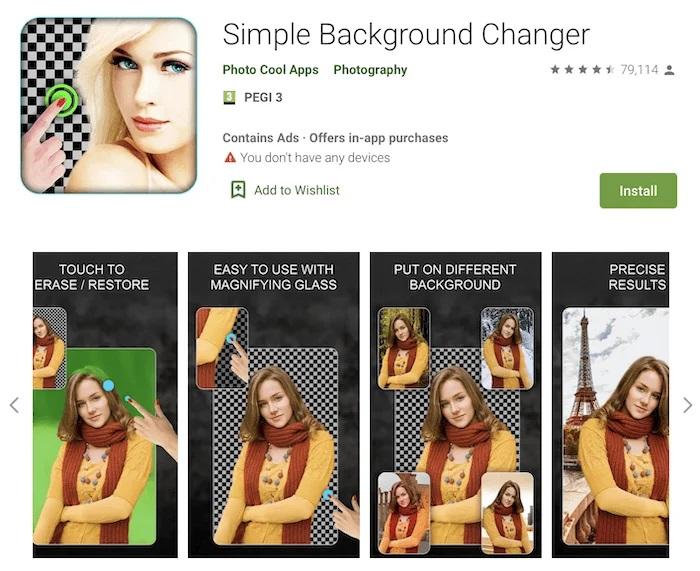
- Simple Background Changer را از فروشگاه Google Play در اندروید خود دانلود کنید.
- به Simple Background Changer دسترسی به عکس های خود بدهید و عکسی را که می خواهید ویرایش کنید انتخاب کنید.
- برای پاک کردن پسزمینه، روی ابزار finger touch کلیک کنید.
- از "ذره بین" برای بزرگنمایی و انجام ویرایش های دقیق استفاده کنید.
- یک رنگ یا پس زمینه جدید به عکس های خود اضافه کنید.
- پس از اتمام جایگزینی پسزمینه، تصاویر خود را اکسپورت کنید.
کارهای لازم بعد از حذف پس زمینه در آیفون
آخرین مرحله برای یادگیری ویرایش پس زمینه عکس آیفون، تعویض رنگ یا تغییر تصویر است. جزئیات بیشتر در اطلاعات زیر آمده است.
- تغییر رنگ پس زمینه: اولین راهی که می توانید یاد بگیرید که چگونه پس زمینه یک عکس را در دستگاه های آیفون تغییر دهید، جایگزین کردن رنگ است. پشت تصویر خود را سفید یا سیاه کنید یا یک رنگ روشن انتخاب کنید. مطمئن شوید که با موضوع عکسهایتان مطابقت دارد تا بهترین نتیجه را بگیرید.
- گذاشتن تصویر در یک پس زمینه جدید: در تصویر برخی از این برنامه ها به شما این امکان را می دهند که پیش زمینه تصویر خود را در پس زمینه جدیدی قرار دهید. می توانید از یکی از گزینه های از پیش نصب شده در برنامه های نرم افزاری استفاده کنید یا یک عکس جدید آپلود کنید. شما یک انسان یا سوژه دیگر را در محیطی متفاوت برای یک نگاه خلاقانه قرار می دهید.
حتما بخوانید: آموزش حذف بک گراند عکس در فتوشاپ
نحوه گرفتن پس زمینه سفید در عکس ها در آیفون
شما می توانید به طور خاص یاد بگیرید که چگونه عکس پس زمینه آیفون را به سفید تغییر دهید. برنامه های موبایلی وجود دارند که می توانند به این روند کمک کنند. استفاده از یکی از برنامه های زیر را در نظر بگیرید تا رنگ پس زمینه خود را سفید کنید.
1. نحوه گرفتن پس زمینه سفید در عکس ها در آیفون از طریق برنامه Apowersoft Background Eraser
از برنامه Apowersoft Background Eraser برای تغییر پسزمینه عکس در دستگاههای آیفون استفاده کنید . همانطور که در زیر مشاهده می کنید می توانید با چند کلیک آن را سفید کنید.
- Apowersoft Background Eraser را در آیفون خود از اپ استور اپل دانلود کنید.
- ویرایشگر “One-Click Cutout” را انتخاب کنید.
- تصویر را در جایی که می خواهید پس زمینه سفید داشته باشید آپلود کنید.
- صبر کنید تا تصویر با پس زمینه شفاف ظاهر شود.
- روی گزینه “Background” ضربه بزنید.
- بر روی گزینه “Color” کلیک کنید.
- گزینه سفید را انتخاب کنید.
- علامت چک را فشار دهید.
- برای دانلود تصویر ویرایش شده خود، روی «save» ضربه بزنید.
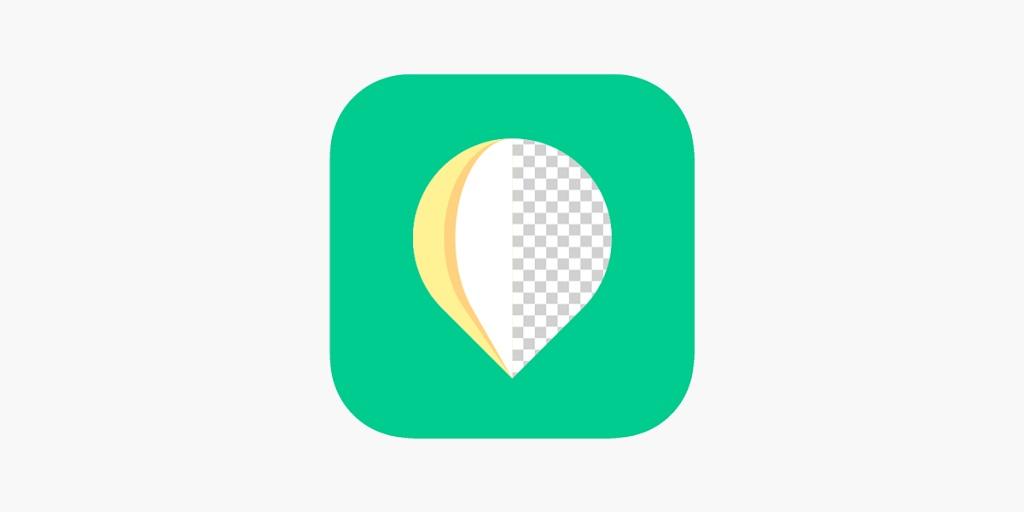
2. نحوه گرفتن پس زمینه سفید در عکس ها در آیفون از طریق برنامه Superimpose
Superimpose رایگان نیست و برای دانلود آن از اپ استور اپل باید 1.99 دلار بپردازید. این به شما امکان می دهد پس زمینه یا رنگ تصاویر خود را تغییر دهید. با دنبال کردن مراحل زیر از Superimpose استفاده کنید.
- Superimpose را از اپ استور اپل دانلود کنید.
- یک عکس سفید ساده را در آیفون خود ذخیره کنید.
- روی گزینه “Library” ضربه بزنید.
- روی «عکسها» کلیک کنید و تصویر سفیدی را که میخواهید به عنوان پسزمینه خود استفاده کنید، پیدا کنید.
- تصویر را در صورت نیاز برش دهید و روی «انتخاب» ضربه بزنید.
- بر روی تب "layer" در پایین صفحه کلیک کنید.
- "Add Layer" و سپس "Photo Layer" را فشار دهید.
- تصویری را که می خواهید در پیش زمینه استفاده کنید باز کنید.
- برای جابجایی تصویر دوم روی “Transform” ضربه بزنید. با کشیدن کادرهای گوشه، اندازه آن را تغییر دهید.
- برای ذخیره تصویر خود، نماد اکسپورت را فشار دهید. شبیه یک فلش رو به بالا در وسط یک جعبه است.
حتما بخوانید: نحوه ارسال چندین عکس در واتساپ به طور همزمان در آیفون
3. نحوه گرفتن پس زمینه سفید در عکس ها در آیفون از طریق برنامه Magic Eraser Background Editor
اگر iOS 11 یا بالاتر دارید، می توانید از Magic Eraser Background Editor استفاده کنید . با دنبال کردن مراحل زیر، نحوه دریافت پسزمینه سفید در عکسهای دستگاههای آیفون را در Magic Eraser Background Editor یاد خواهید گرفت.
- Magic Eraser Background Editor را از اپ استور اپل دانلود کنید.
- تصویری را که باید ویرایش کنید وارد کنید.
- برای حذف پسزمینه، روی گزینه «Erase» ضربه بزنید.
- به دنبال ویژگی "Tolerance" باشید و کادر را به سفید تغییر دهید.
- روی «save» ضربه بزنید تا تصویر را در رول دوربین خود بارگیری کنید.
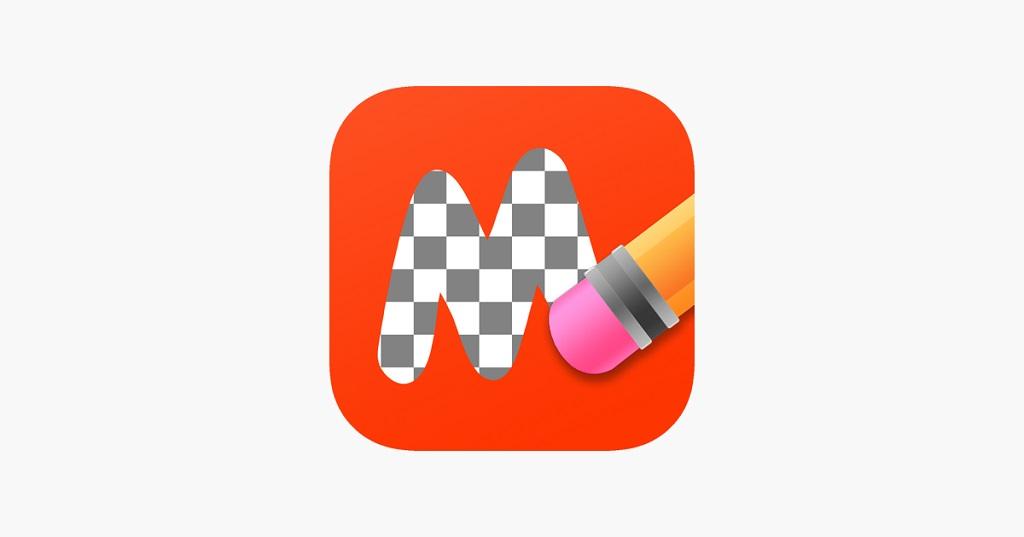
نحوه اضافه کردن پس زمینه مشکی به عکس ها در آیفون
شما میتوانید یاد بگیرید که چگونه پسزمینه یک عکس را در آیفون با تغییر رنگ مشکی ویرایش کنید. اکثر برنامه های موبایل در این مقاله به شما کمک می کنند. همانطور که در زیر نشان داده شده است می توانید از یک ابزار آنلاین برای تیره کردن پس زمینه استفاده کنید.
1. نحوه اضافه کردن پس زمینه مشکی به عکس ها در آیفون از طریق ابزارهای آنلاین
یکی از بهترین ابزارهای آنلاینی که میتوانید برای یادگیری نحوه تغییر پسزمینه تصویر در دستگاههای آیفون سیاه استفاده کنید Photoscissors.com است. در زیر می توانید مزایای آن را بهتر درک کنید. با دنبال کردن مراحل زیر، نحوه تغییر رنگ عکس در دستگاه های آیفون به سیاه را بیاموزید.
- در مرورگر تلفن همراه به www.photoscissors.com بروید.
- روی نماد "open" کلیک کنید.
- منتظر بمانید تا پس زمینه به طور خودکار در سمت راست صفحه ناپدید شود.
- بر روی تب "پس زمینه" کلیک کنید.
- "Color" را در منوی کشویی فشار دهید.
- رنگ سیاه را به عنوان رنگ پس زمینه خود انتخاب کنید.
- موقعیت و مقیاس پیش زمینه خود را تنظیم کنید.
- برای دانلود فایل روی "save" کلیک کنید.
حتما بخوانید: بهترین برنامه رایگان ویرایش عکس همه کاره برای اندروید و ایفون
سوالات متداول
1. چگونه رنگ پس زمینه یک عکس را در آیفون خود تغییر دهم؟
با استفاده از یک ابزار آنلاین یا اپلیکیشن موبایل میتوانید نحوه تغییر پسزمینه تصویر در دستگاههای آیفون را بیاموزید. اکثر این نرم افزارها به شما اجازه می دهند ابتدا پشت تصویر خود را برش دهید. پس از برش پشت تصویر خود باید پس زمینه را جایگزین کنید. می توانید رنگ جدیدی برای پشت عکس های خود انتخاب کنید. همچنین می توانید پیش زمینه را بر روی تصویر دیگری قرار دهید.
2. از کدام برنامه می توانم برای تغییر پس زمینه یک عکس استفاده کنم؟
به راحتی می توانید اپلیکیشنی را برای تغییر پس زمینه عکس در آیفون به صورت رایگان پیدا کنید. آنها را از اپ استور اپل دانلود کنید.سه تا از بهترین برنامه های موبایل برای حذف تصاویر عبارتند از Apowersoft Background Eraser، Superimpose و Magic Eraser Background Editor. هر سه این گزینه به شما امکان می دهند پشت عکس خود را برش دهید و آن را همانطور که نیاز دارید ویرایش کنید.
3. چگونه می توانم پس زمینه یک عکس را در Apple Photos حذف کنم؟
تصاویر خود را به مک خود رها کنید تا یاد بگیرید چگونه پسزمینه عکس را در Apple Photos حذف کنید. برای شروع مراحل زیر، برنامه پیش نمایش را باز کنید.
- روی یک عکس در پنجره Finder دوبار کلیک کنید تا برنامه Preview باز شود.
- روی گزینه "Show Markup Toolbar" کلیک کنید. شبیه نوک قلم است.
- «smart lasso» را انتخاب کنید.
- لبههای قسمتهایی از تصویر را که میخواهید نگه دارید، ردیابی کنید.
- برای حذف همه چیز خارج از خطوط ردیابی خود، "cut" را فشار دهید.
سخن آخر
میتوانید نحوه تغییر پسزمینه تصویر در دستگاههای آیفون را با یک برنامه تلفن همراه یا وبسایت مرورگر یاد بگیرید. این ابزارها به شما این امکان را می دهند که ابتدا پشت تصویر را بردارید و بعداً آن را با رنگ عکس دیگری جایگزین کنید.شما پیش زمینه و پس زمینه تصاویر خود را علامت گذاری می کنید یا می توانید قسمت هایی را که می خواهید نگه دارید ردیابی کنید. روی ابزار پاک کن ضربه بزنید یا منتظر بمانید تا نرم افزار مواردی را که نیاز ندارید حذف کند. پس از حذف پس زمینه، یک تصویر جدید آپلود کنید. همچنین می توانید رنگی را از پالت های داخلی برنامه های نرم افزاری انتخاب کنید.پس از اتمام ویرایش تصویر خود را دانلود کنید. آن را در آیفون خود ذخیره کنید تا در هر زمان بتوانید به آن دسترسی داشته باشید.
مطالب مرتبط:
آموزش ساخت استیکر متحرک واتساپ در اندروید و ایفون مرحله به مرحله
آموزش تغییر پس زمینه و تم پست، استوری و دایرکت اینستاگرام

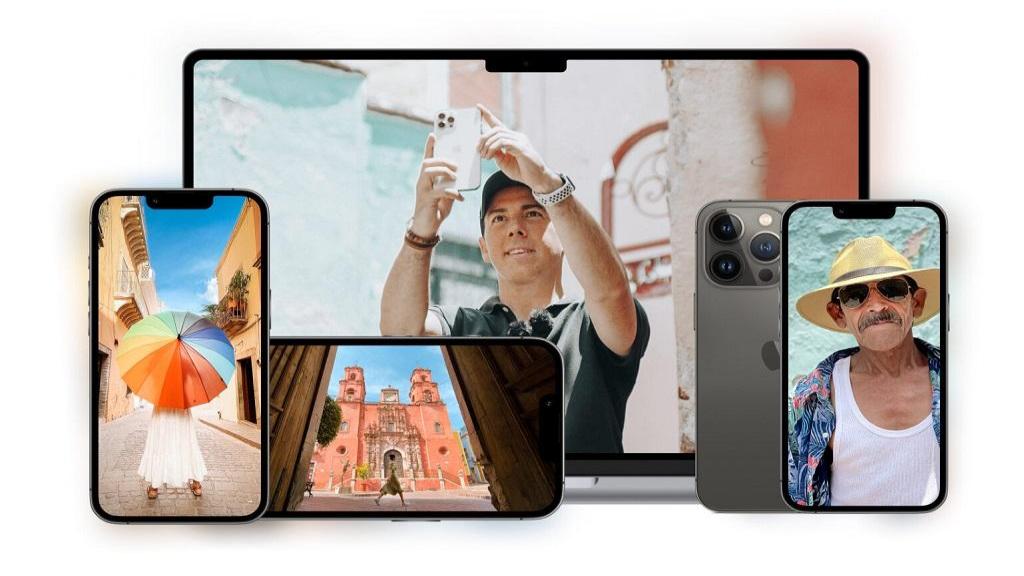
دیدگاه ها